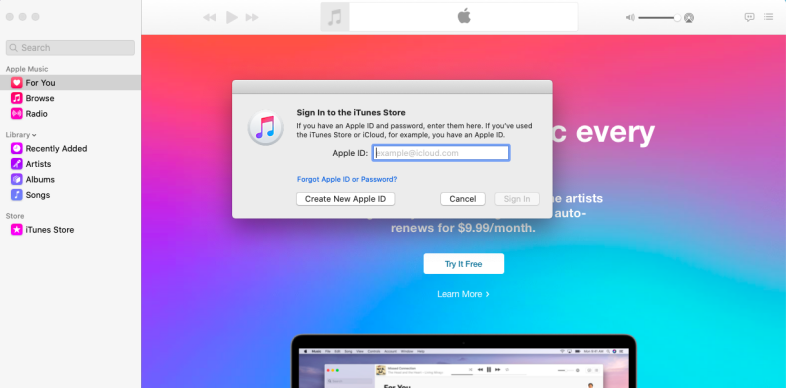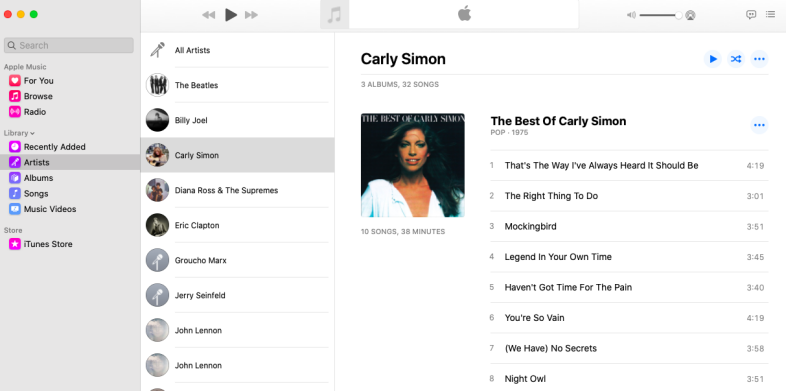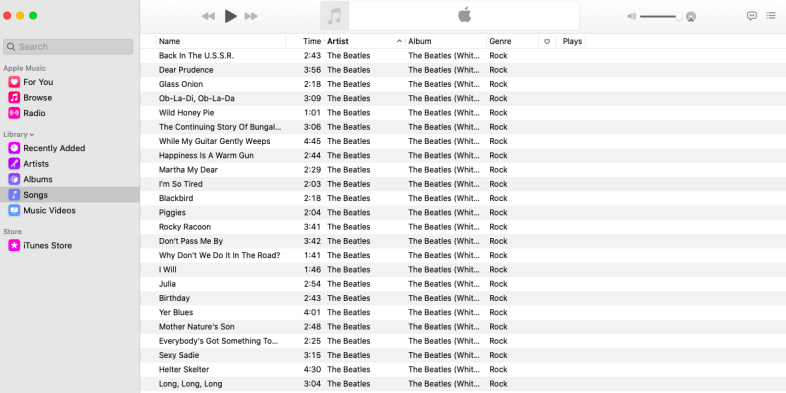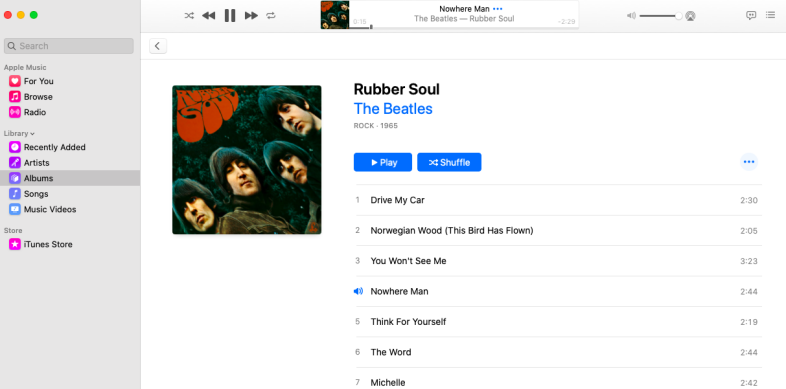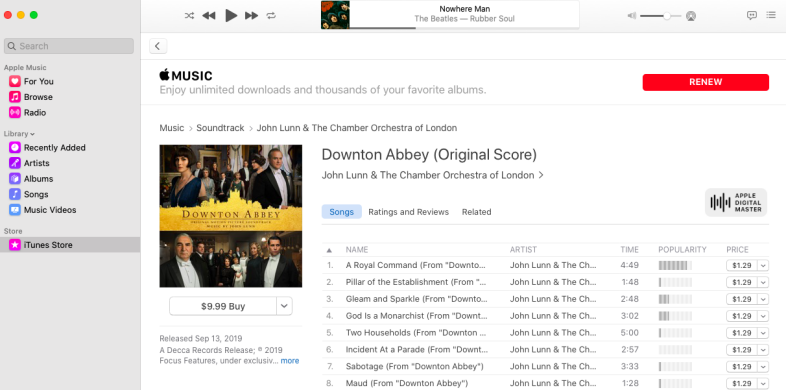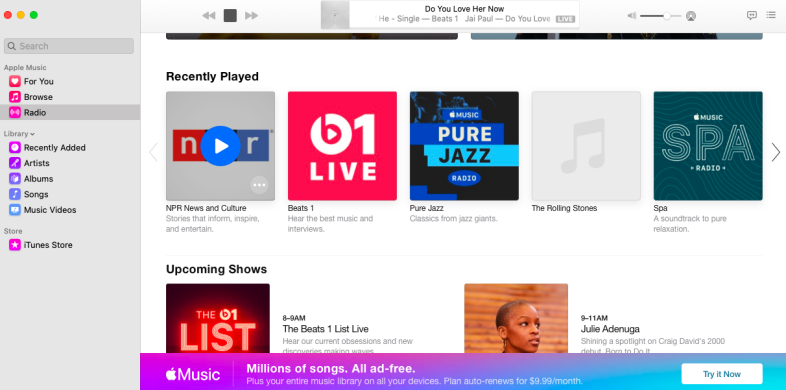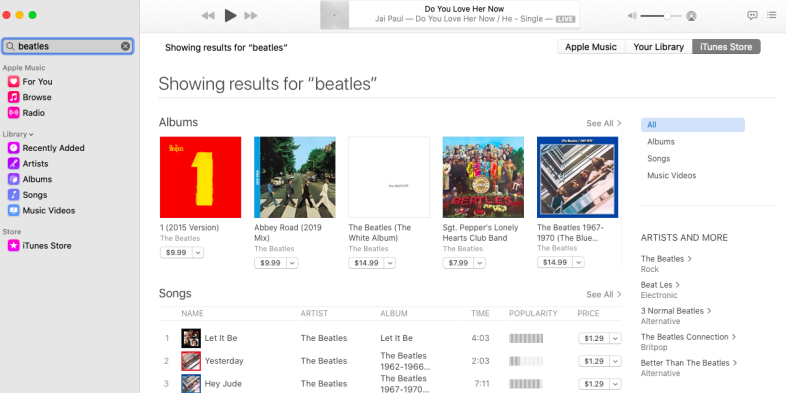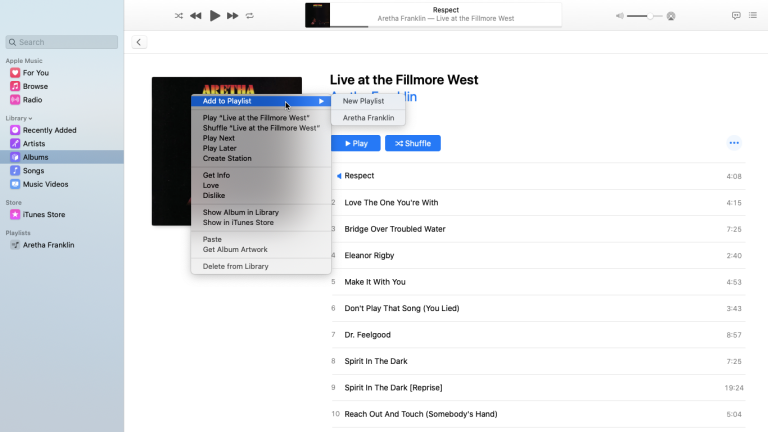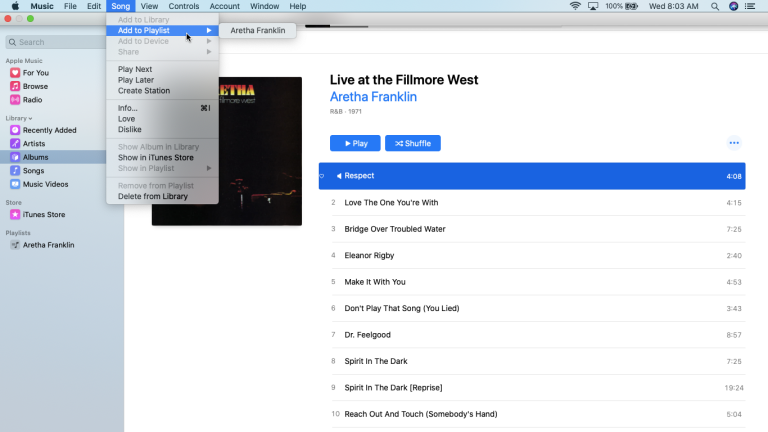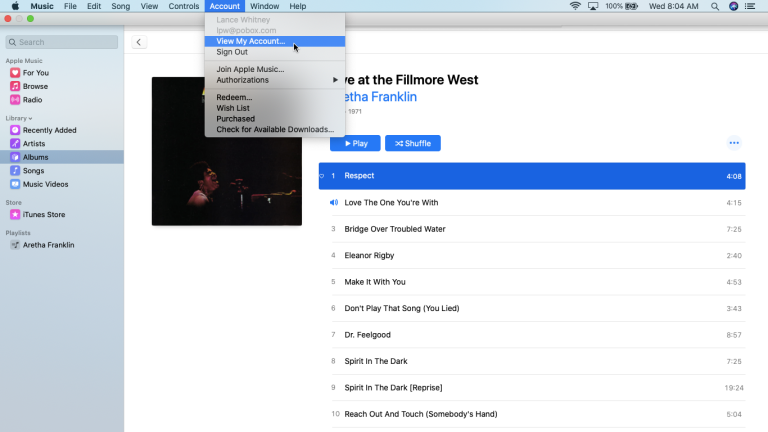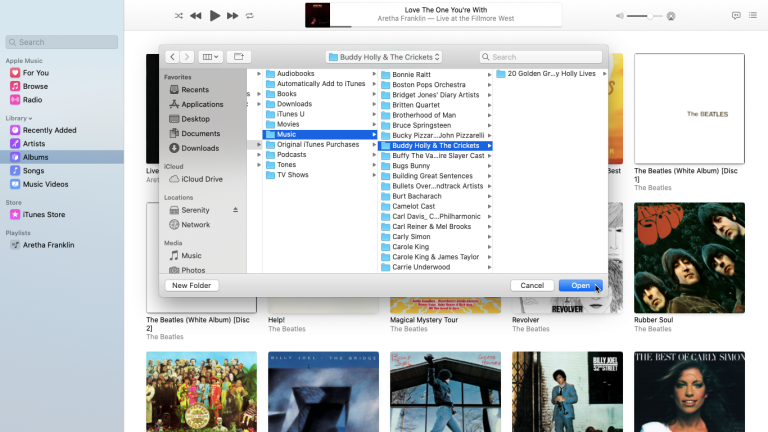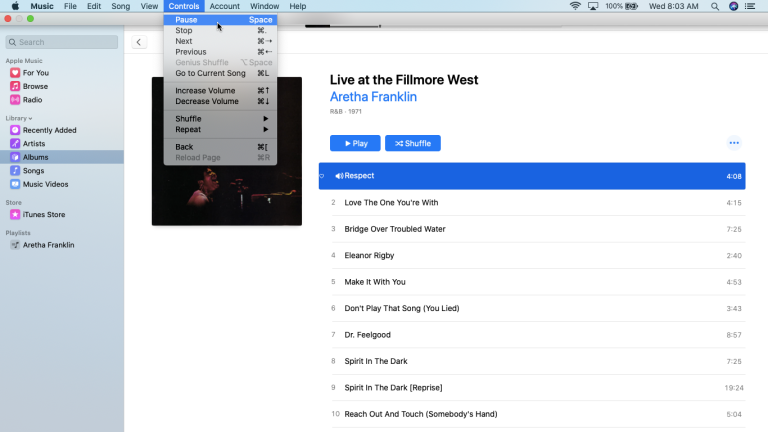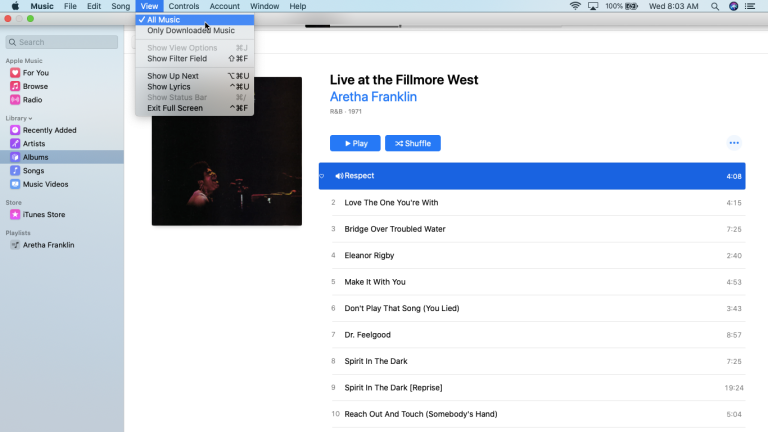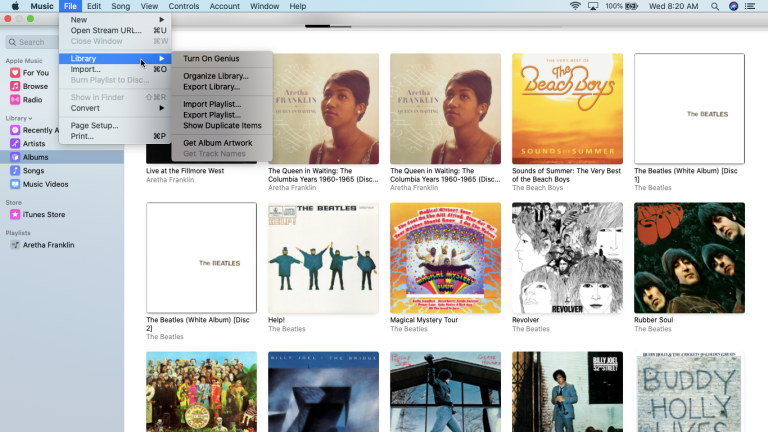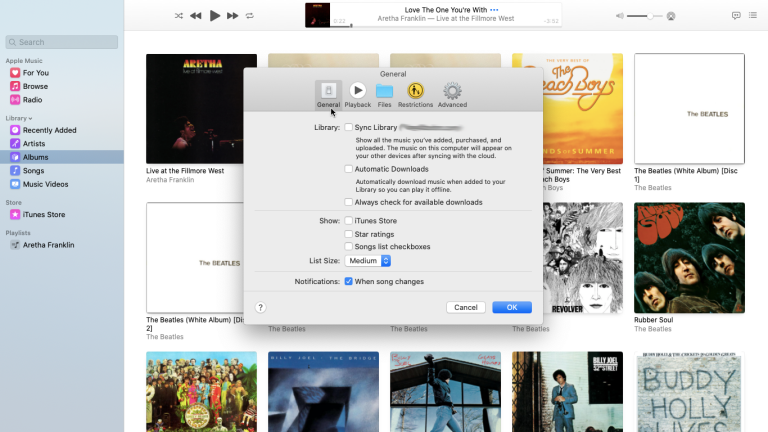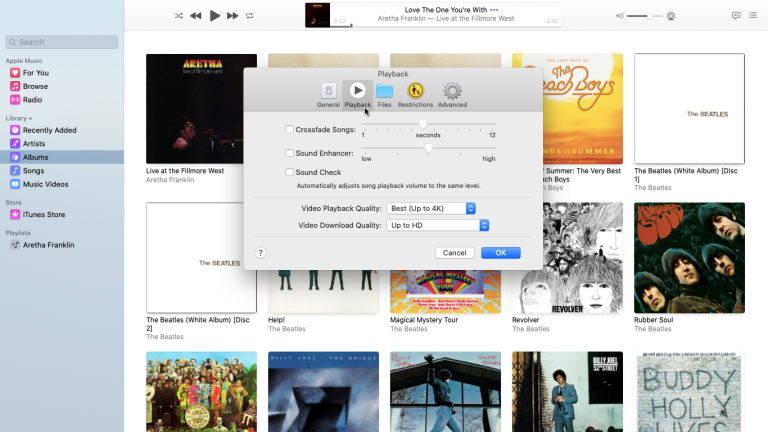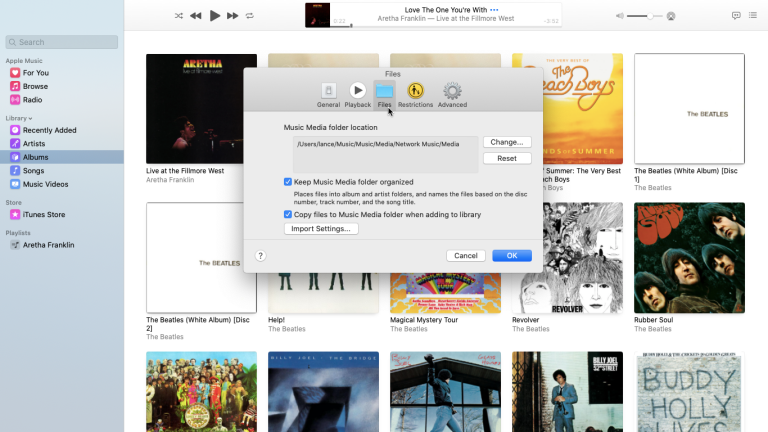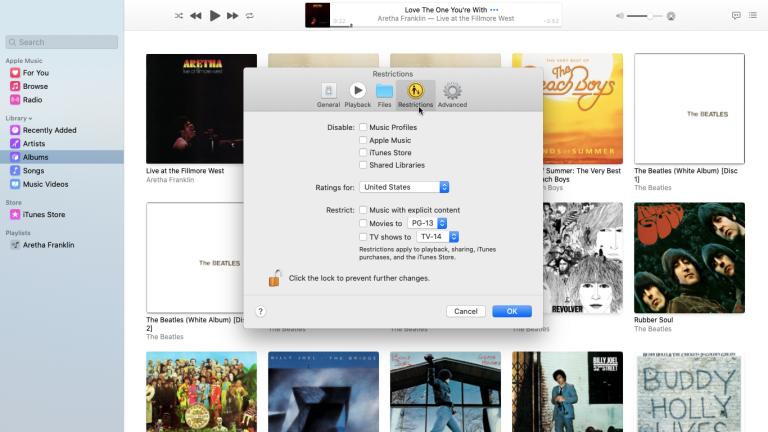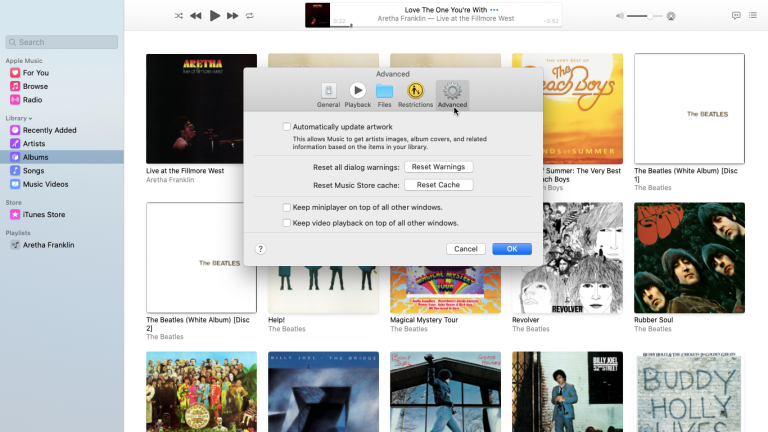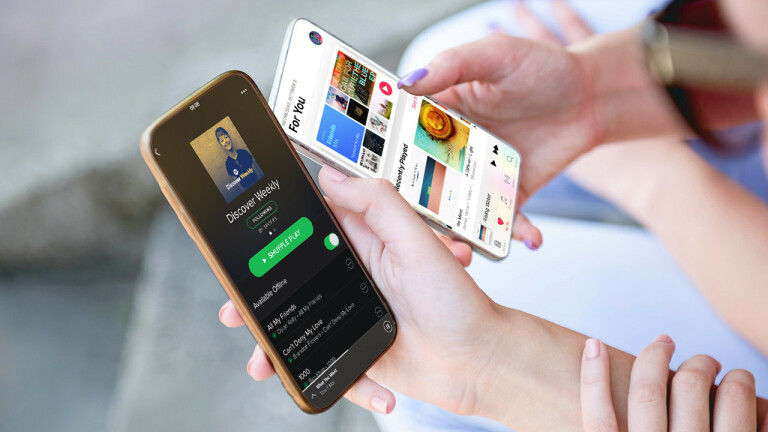iTunes는 컴퓨터와 iOS 장비 간에 음악 및 기타 콘텐츠를 동기화하고 관리하는 데 오랫동안 필요했습니다. 그러나 단순한 소프트웨어로 시작한 삶이 점차 자체 이익을 위해 너무 많은 기능을 포함하는 크고 부풀려진 버그가 있는 응용 프로그램으로 발전했습니다.
macOS Catalina의 경우 Apple은 마침내 메시지를 받고 음악, 팟캐스트, TV 프로그램 및 영화, 오디오북을 위한 더 작은 전용 응용 프로그램을 위해 iTunes를 버렸습니다. (Windows에 남아 있습니다.)
좋은 소식은 기존 앨범, 노래 및 재생 목록과 함께 음악 앱을 사용할 수 있으며 iTunes에서 추가하거나 구입한 음악은 물론 리핑한 CD도 도약할 수 있다는 것입니다.
전부는 아니지만 대부분의 메뉴 명령은 iTunes와 음악 앱 간에 유사합니다. 주요 차이점은 음악 동기화에 있습니다. 음악 및 기타 콘텐츠를 수동으로 동기화하려면 이제 iTunes 대신 Finder를 사용합니다. 또 알아야 할 사항이 있습니다.
음악 앱 설정
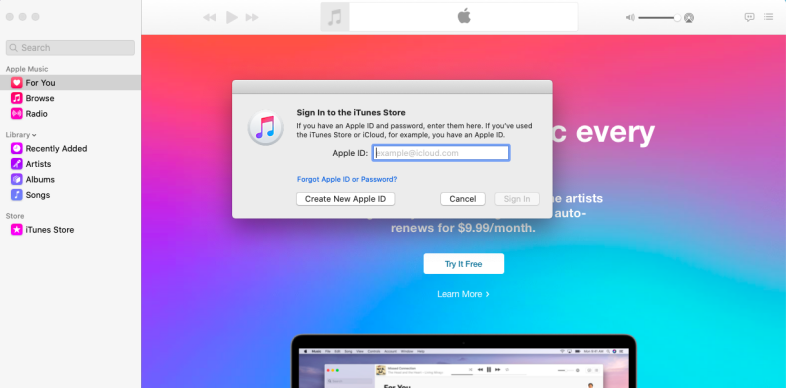
음악 앱은 친숙한 iTunes 아이콘을 사용하여 쉽게 찾을 수 있습니다. 처음 열면 Apple Music에 오신 것을 환영합니다 메시지가 표시됩니다. 자세히 알아보려면 "빠른 둘러보기" 링크를 클릭하십시오. 그렇지 않으면 버튼을 클릭하여 듣기 시작하십시오. 아직 로그인하지 않은 경우 계정 메뉴를 클릭하고 로그인을 선택합니다. 그런 다음 Apple ID와 암호로 로그인합니다.
앨범 및 아티스트 보기
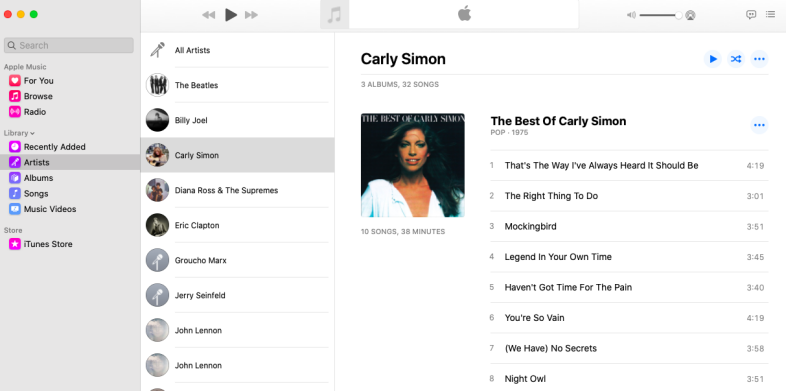
그러면 기존 음악 라이브러리가 나타납니다. 아티스트, 앨범, 노래 및 뮤직 비디오를 포함하여 음악에 대한 다양한 범주 간에 전환할 수 있습니다. 앨범을 클릭하여 다른 아티스트의 개별 앨범을 봅니다. 아티스트를 선택하면 가운데 창에서 아티스트 목록을 볼 수 있습니다. 특정 아티스트를 선택하면 오른쪽에 각 앨범이 표시됩니다.
노래 및 뮤직 비디오 보기
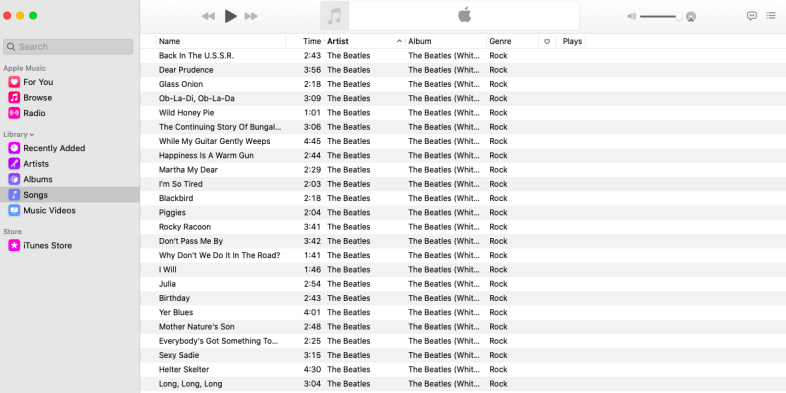
노래 보기에는 아티스트별로 각 노래가 표시되지만 이름, 시간 또는 장르와 같은 다른 헤더를 클릭하여 목록을 다르게 정렬할 수 있습니다. 비디오가 앨범에 포함된 경우 뮤직 비디오 카테고리를 클릭하여 볼 수 있습니다. 방금 추가한 앨범을 보려면 최근에 추가된 카테고리를 클릭하십시오.
음악을 재생
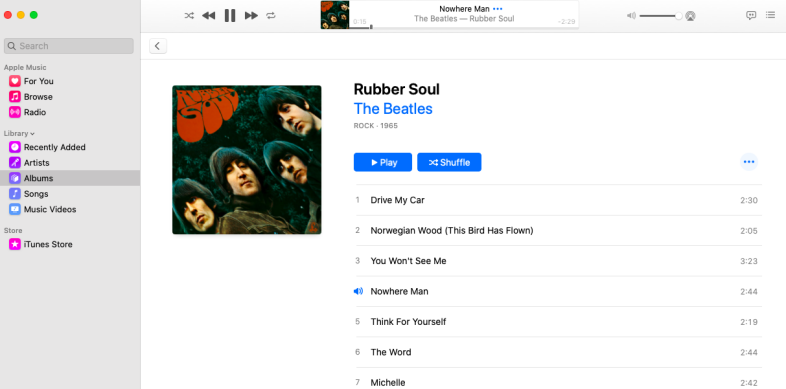
iTunes와 마찬가지로 앨범의 재생 버튼을 클릭하여 첫 번째 트랙부터 재생합니다. 그렇지 않으면 앨범을 클릭하여 연 다음 특정 노래를 클릭하여 재생하십시오. 그런 다음 일시 중지, 재개, 다음 트랙으로 건너뛰기, 이전 트랙으로 돌아가기, 트랙 섞기, 트랙 반복, 볼륨 조절, AirPlay를 사용하여 음악을 다른 장치로 파이프할 수 있습니다.
아이튠즈 스토어
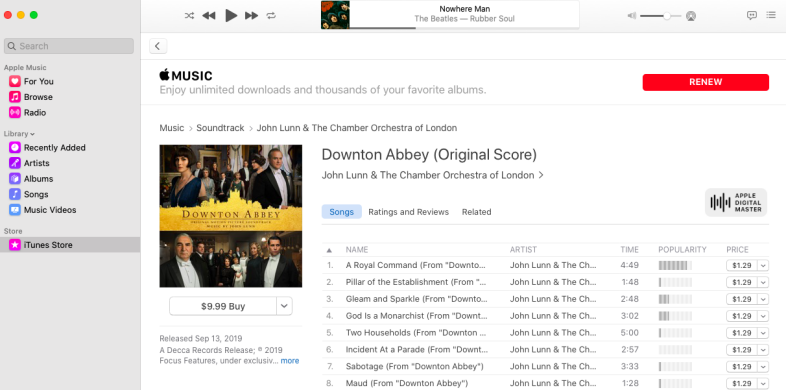
새로운 음악을 찾고 구입하고 다운로드하려면 iTunes Store 항목을 클릭하십시오. 그런 다음 선택 항목을 탐색할 수 있습니다. 구매하려는 앨범의 가격 버튼을 탭합니다.
애플 뮤직 통합
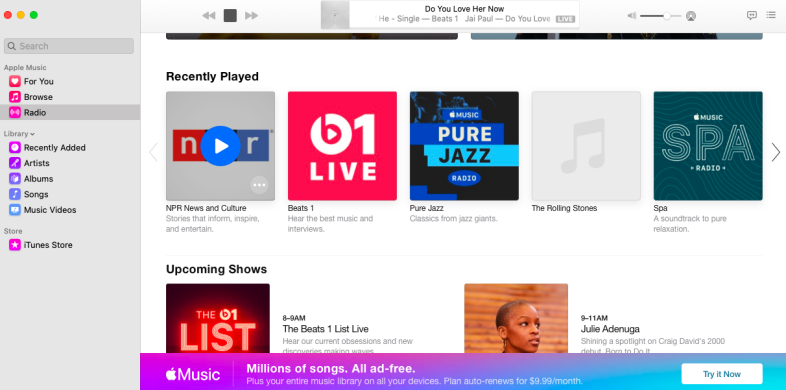
Apple Music 구독자인 경우 Apple Music: For You, Browse 및 Radio에서 항목을 선택하여 음악을 재생할 수 있습니다. 가입자가 아니더라도 Apple의 Beats 1 및 기타 라디오 방송국을 계속 들을 수 있습니다.
앱 검색
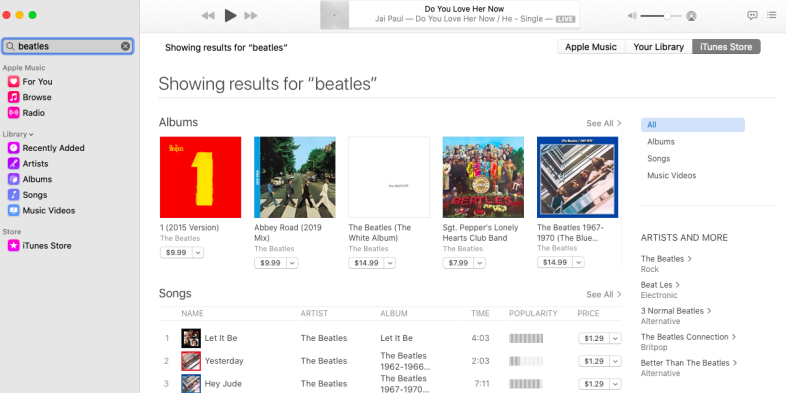
보관함, iTunes Store 또는 Apple Music에서 음악을 검색합니다. 왼쪽 창의 검색 필드에 아티스트, 노래, 장르 또는 기타 이름을 입력합니다. 그런 다음 오른쪽 상단에 있는 Apple Music, 내 보관함 또는 iTunes Store를 탭하여 필터링된 결과를 확인합니다.
음악 앱 메뉴 명령
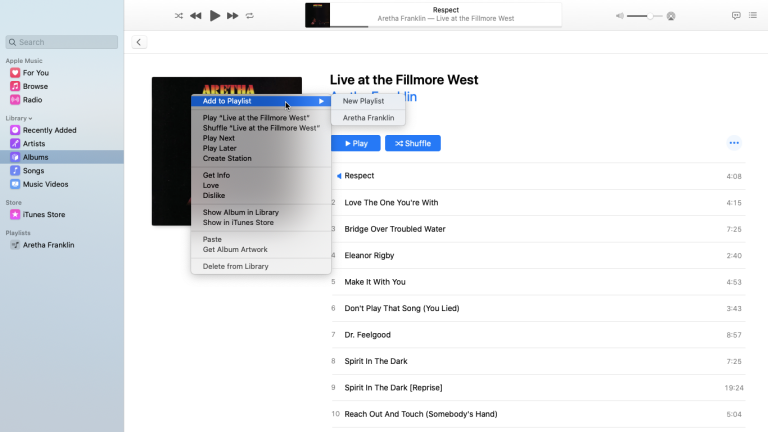
음악 앱의 많은 메뉴 명령은 iTunes의 명령과 유사합니다. 앨범 또는 노래를 마우스 오른쪽 버튼으로 클릭하여 재생 목록에 앨범 또는 노래를 추가하고, 앨범을 재생 및 셔플하고, 앨범에 대한 정보를 확인하여 세부 정보를 보고, 앨범 아트를 추가 또는 변경할 수 있는 팝업 메뉴를 표시합니다. 앨범을 좋아하거나 싫어하거나, iTunes Store에 표시하거나, 앨범 사진을 가져오거나, 앨범을 삭제합니다.
노래 메뉴
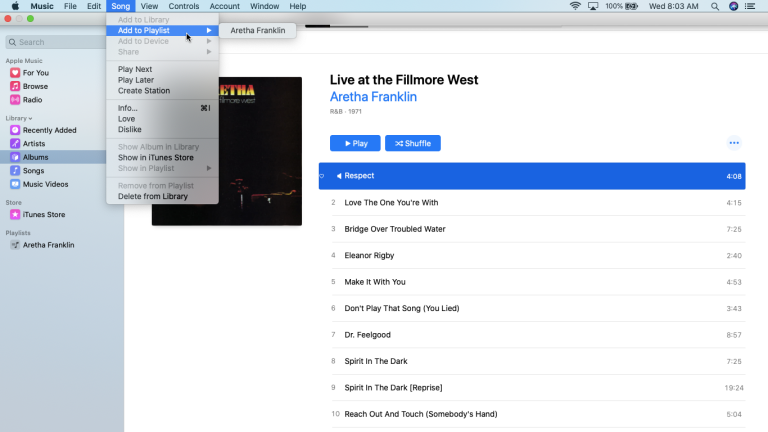
상단의 노래 메뉴를 클릭하여 현재 앨범이나 노래를 재생 목록에 추가하거나, 다음에 재생하거나 나중에 재생할 노래를 대기열에 추가하거나, 앨범 또는 노래에 대한 정보를 얻거나, 삭제하는 명령을 찾습니다.
컨트롤 메뉴
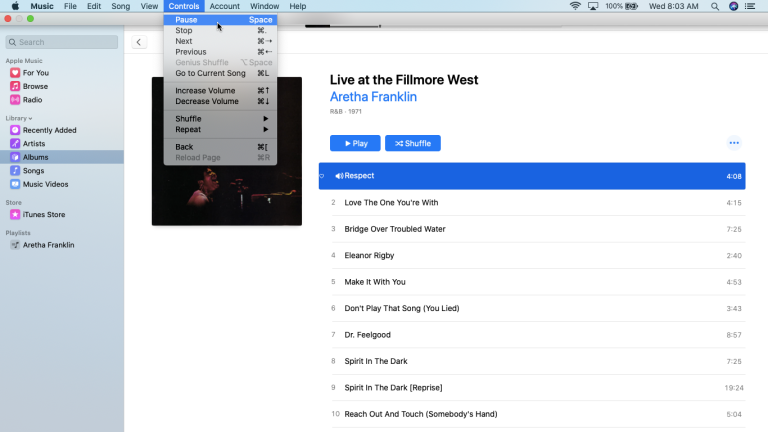
제어 메뉴를 클릭하면 현재 앨범이나 노래 라인업을 재생, 중지, 볼륨 변경, 임의 재생 및 반복할 수 있습니다.
메뉴 보기
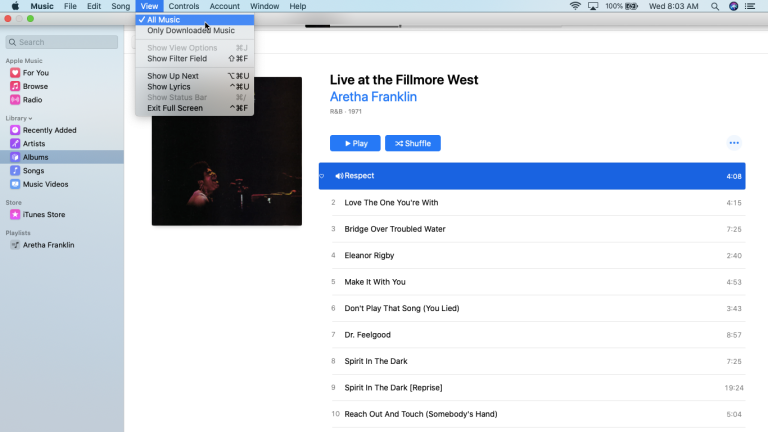
보기 메뉴를 통해 음악 보기와 음악 앱 창의 크기를 조정할 수 있습니다.
계정 메뉴
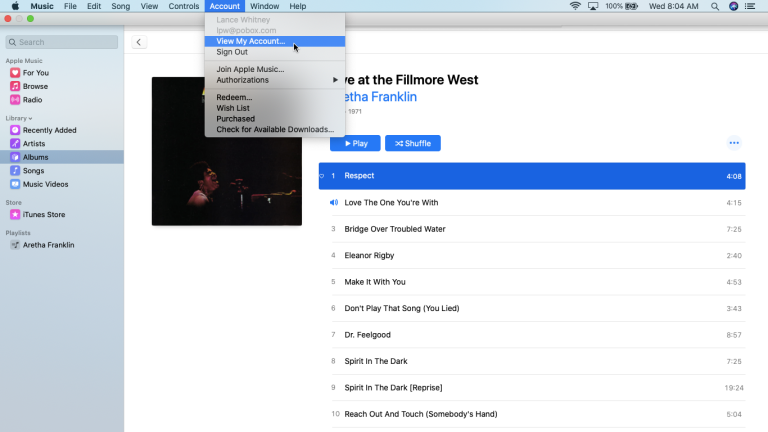
계정 메뉴를 통해 Apple 계정에 로그인 또는 로그아웃하고, 음악을 재생하도록 컴퓨터를 인증 또는 인증 해제하고, 기프트 카드 또는 코드를 사용하고, 구입한 음악을 볼 수 있습니다.
음악 가져오기
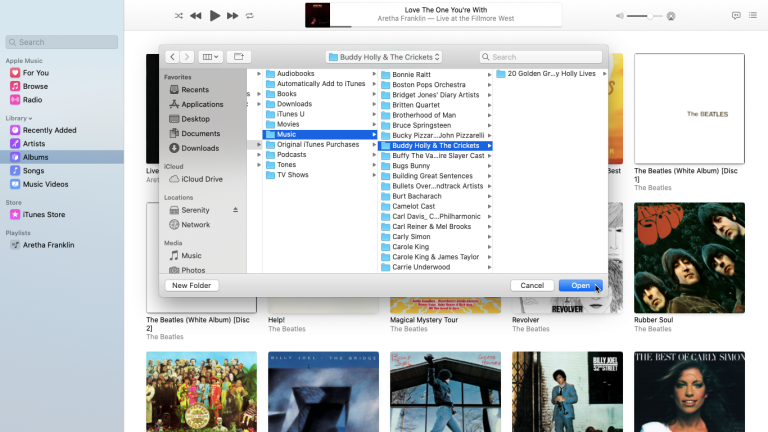
iTunes와 마찬가지로 음악 앱을 사용하면 노래나 앨범을 기존 보관함으로 가져올 수 있습니다. 파일 > 가져오기 를 클릭한 다음 가져오려는 음악이 포함된 폴더로 이동합니다. 여러 노래와 앨범을 선택하여 한 번에 모두 가져온 다음 열기 버튼을 클릭할 수 있습니다. 음악 앱으로 돌아가면 해당 앨범과 노래가 보관함에 나타납니다.

파일 메뉴
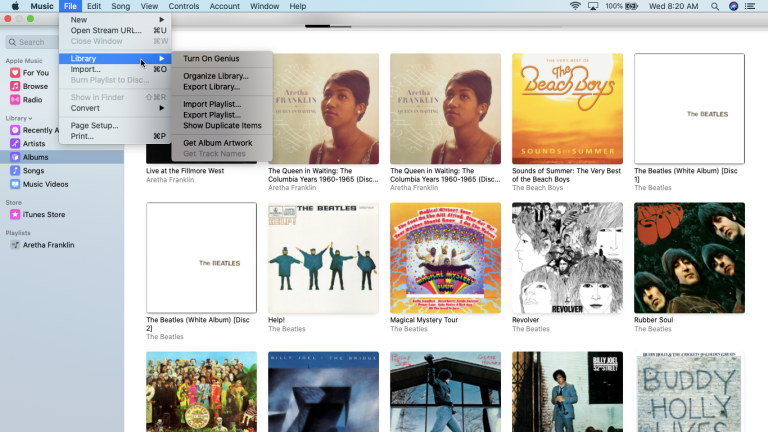
파일 메뉴에서 보관함 구성 및 내보내기, 재생 목록 가져오기 또는 내보내기, 보관함에 중복 항목 표시, 현재 앨범의 아트워크 가져오기 등을 수행할 수도 있습니다.
음악 앱 설정 변경
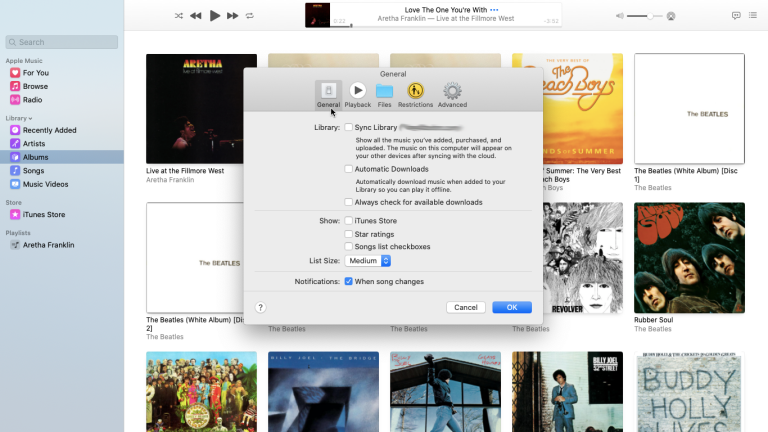
마지막으로 iTunes에서와 마찬가지로 음악 앱의 특정 설정과 기본 설정을 보고 조정할 수 있습니다. 음악 메뉴를 클릭하고 기본 설정을 선택합니다. 일반 탭에서 라이브러리를 동기화하고 자동 다운로드를 켜고 특정 항목을 표시할 수 있습니다. 보관함 동기화 옵션은 Apple Music을 구독하는 경우에만 나타나며 모든 기기에서 전체 iCloud 음악 보관함에 접근할 수 있습니다.
재생
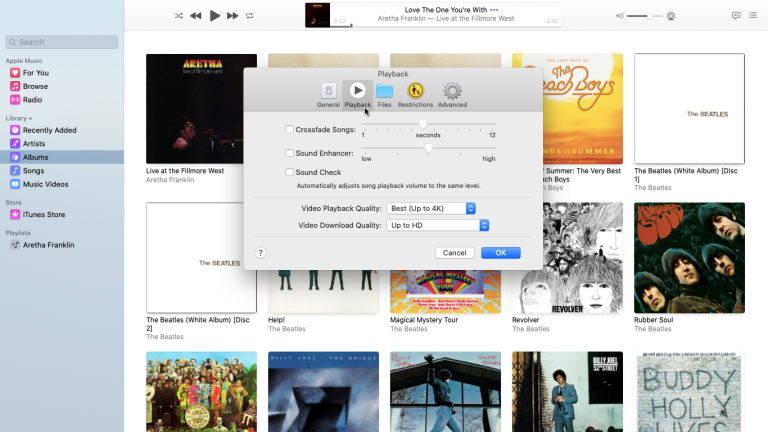
재생 섹션에서 음악 및 뮤직 비디오의 품질과 사운드를 조정할 수 있습니다.
파일
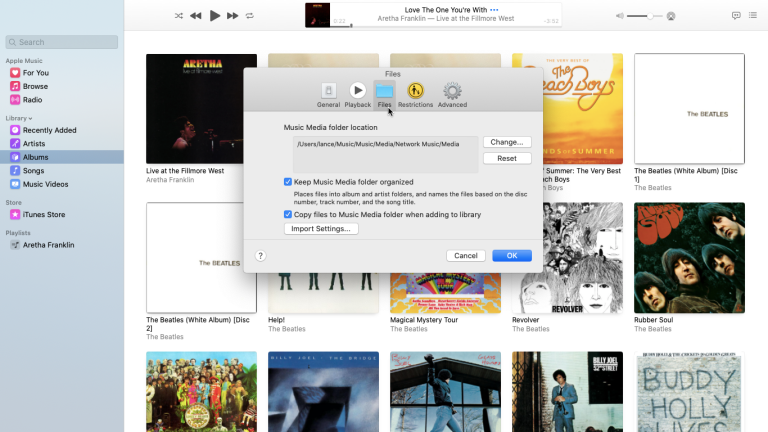
파일 섹션에서 다른 음악 라이브러리로 전환할 수 있습니다. 라이브러리가 두 개 이상이거나 라이브러리를 다른 위치로 이동해야 하는 경우 편리한 옵션입니다.
제한
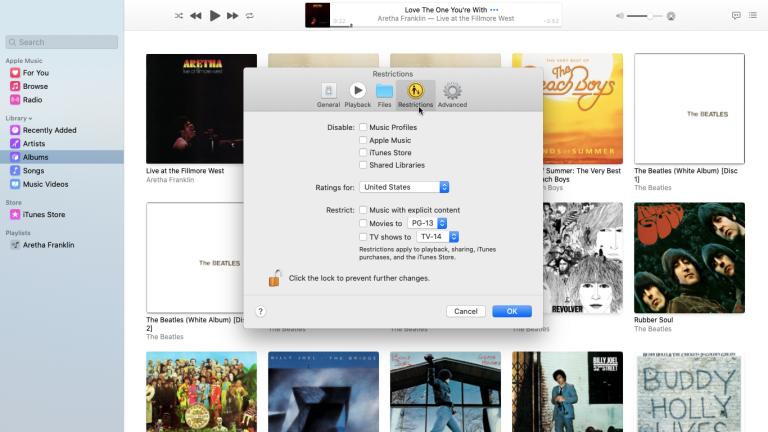
제한 섹션에서 특정 콘텐츠를 비활성화하거나 제한할 수 있습니다.
고급의
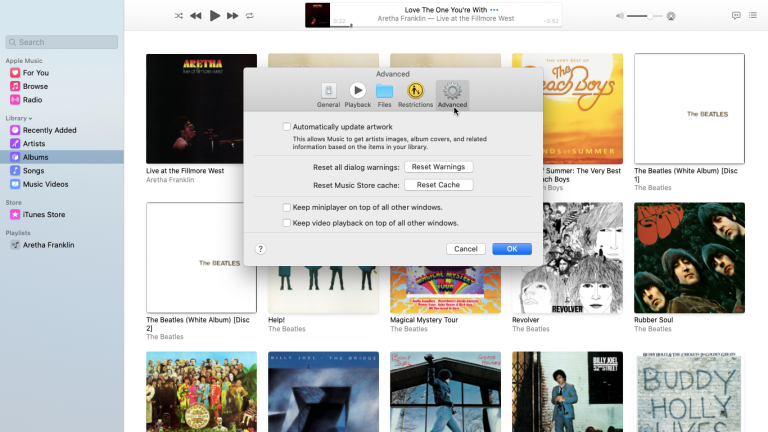
고급 섹션에서는 앨범 아트를 자동으로 업데이트하고, 미니 플레이어를 다른 창 위에 유지하고, 비디오 재생을 다른 창 위에 유지하도록 선택할 수 있습니다.
Spotify 및 Apple Music에서 새로운 음악을 발견하는 방법
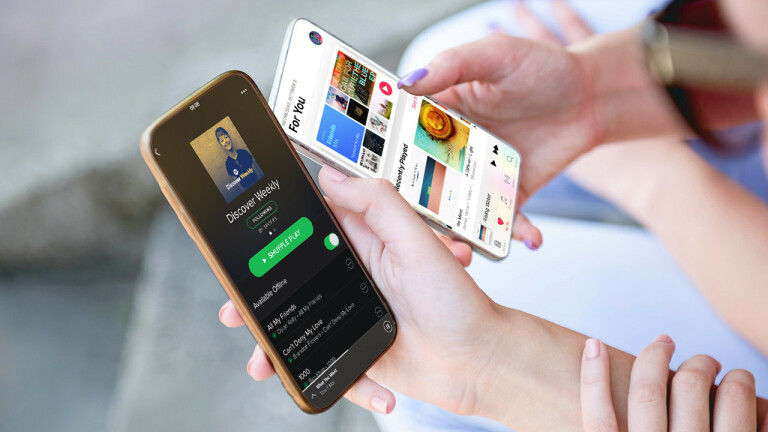
새로운 음악을 찾는 데는 시간이 걸리지만 최고의 음악 스트리밍 서비스는 새로운 아티스트와 노래를 일상에 주입할 수 있는 다양한 방법을 제공합니다.